5 распространенных проблем с WordPress и способы их устранения
Опубликовано: 2023-06-15Будучи широко используемойплатформой управления контентом , всемирно известной своей адаптируемостью и удобством использования, WordPressостается важным инструментом для миллионов владельцев веб-сайтов по всему миру.
К сожалению, неудивительно, что не существует программного обеспечения без недостатков или ошибок, и то же самое относится и к нему.
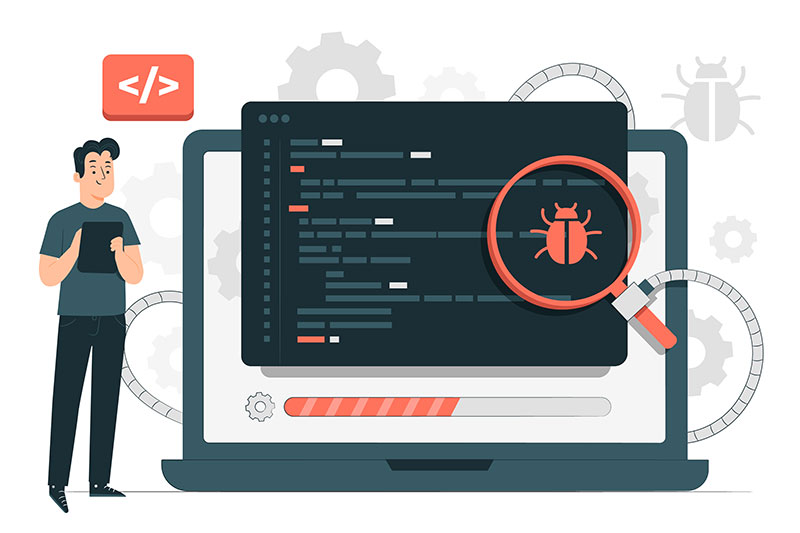
WordPress: как исправить 5 распространенных проблем
Эта статья направлена на устранение пяти распространенных осложнений, которые влияют на повседневное использование WordPress.
Мы рассмотрим практические решения для каждой проблемы шаг за шагом, минимизируя время простоя и обеспечивая бесперебойную работу в целом, без необходимости нанимать внешнюю поддержку.
1. Белый экран смерти (WSOD)
Белый экран смерти — этостандартная проблема WordPress , когда весь экран становится пустым без сообщений об ошибках.
Часто вызывает большое беспокойство, особенно среди пользователей-любителей WordPress и владельцев веб-сайтов , это может быть вызвано целым рядом факторов, которые необходимо хорошо понимать.
Сюда входят такие вещи, как несовместимые плагины, исчерпание памяти из-за текущего обновления или поврежденная тема, среди прочего.
Когда WSOD настроен на отображение, он делает это без предварительных предупреждений или сообщений об ошибках, что часто застает пользователей врасплох.
К счастью, это редко бывает серьезной проблемой, и с ней можно справиться довольно быстро, если вы знаете, что делаете. Однако это требует некоторого технического понимания, особенно при использовании FTP-клиентов или файлового менеджера cPanel для устранения проблемы.
– Сколько стоит создать сайт для моего бизнеса?
Вот некоторые из решений, которые работают в большинстве случаев и могут помочь запустить ваш сайт довольно быстро:
Отключить плагины
Получите доступ к своим файлам WordPress через FTP или файловый менеджер, перейдите в каталог «wp-content» и переименуйте папку «plugins» во что-то вроде «plugins_deactivated». Это деактивирует все плагины.
Проверьте, правильно ли загружается сайт. Если это так, повторно активируйте плагины по отдельности , чтобы определить проблемные.
Это трудоемкий процесс, но очень важно пройти его, чтобы сузить поиск плагина, лежащего в основе проблемы.
Переключиться на тему по умолчанию
Если проблема не устранена, откройте свои файлы WordPress и перейдите в каталог «wp-content/themes». Переименуйте папку активной темы во что-то другое, заставив WordPress переключиться на тему по умолчанию.
Если сайт загружается после этого, проблема, скорее всего, связана с вашей предыдущей темой, и вам следует подумать о том, чтобы обратиться к ее разработчику за поддержкой или найти альтернативу.
Часто проблема не столько в теме, сколько в том, как вы ее устанавливаете.
Поскольку большинство современных тем полностью загружены обширным набором функций, обязательно ознакомьтесь с инструкциями перед их загрузкой и установкой.
Увеличить лимит памяти
Если ни один из вышеперечисленных шагов не решает проблему, откройте файлы установки WordPress и найдите файл «wp-config.php».
Добавьте следующую строку перед «/* Это все, прекратите редактирование! Удачного ведения блога. */” комментарий:
определить('WP_MEMORY_LIMIT', '256M');
Это увеличивает предел памяти до 256 МБ, чтоможет решить проблемы, связанные с памятью , которые являются одной из основных причин WSOD.
- Шаг за шагом, чтобы создать блог
2. Проблемы совместимости плагинов
Плагины WordPress улучшают функциональность, но иногда конфликтуют друг с другом или с ядром WordPress, что приводит к ошибкам или сбоям сайта.
Существует широкий спектр ошибок и симптомов, которые могут быть вызваны в результате этого, но решения для всех аналогичны тому, что обсуждалось выше, деактивация и повторная активация плагинов один за другим, чтобы увидеть, в чем именно заключается проблема.
Чаще всего это еще одна проблема с незавершенным обновлением , поэтому требуются аналогичные шаги, описанные выше.
Решения включают:
Обновление плагинов и тем
Убедитесь, что все плагины и темы актуальны. Разработчики часто выпускают обновления для решения проблем совместимости и исправления ошибок.
Однако, к сожалению, эти же обновления могут испортить ваш сайт, вызвать проблемы с производительностью или, что еще хуже, ужасный белый экран смерти (WSOD).
Вот почему, хотя и полезно обновлять темы и плагины, лучше придерживаться ручных обновлений, а не автоматических.
Как и в случае с первым, пользователи могут проверять производительность последних версий и откладывать любые обновления в случае каких-либо ошибок, о которых сообщают другие пользователи.
Отключить и повторно активировать плагины
Деактивируйте все плагины и проверьте, решена ли проблема. Затем повторно активируйте каждый плагин один за другим, проверяя сайт после каждой активации.
Это помогает определить проблемный плагин. После идентификации вы можете обратиться к разработчику плагина за поддержкой или найти альтернативный плагин с аналогичной функциональностью.
3. Низкая производительность сайта
Медленная загрузка может расстроить посетителей и повлиять на рейтинг в поисковых системах , и, насколько бы универсальным и мощным ни был сайт WordPress, производительность — это одна из областей, в которой он продолжает отставать от аналогов.
– 12 практических советов по SEO для начинающих
Распространенные причины медленных веб-сайтов WordPress включают чрезмерное количество плагинов, большие изображения, плохой хостинг или устаревшее программное обеспечение , а также множество других факторов.
К счастью, в этом отношении появилось множество нововведений, включая ряд плагинов и сервисов, специально предназначенных для решения проблем с производительностью веб-сайтов WordPress. Мы включили несколько таких важных решений ниже.

Оптимизация изображений
Сжимайте изображения с помощью таких инструментов, как Photoshop, TinyPNG или плагинов, таких как Smush или EWWW Image Optimizer. Кроме того, рассмотрите методы ленивой загрузки, чтобы загружать изображения только при необходимости.
Посты с большим количеством изображений вызывают много проблем с производительностью, и, используя вышеуказанные плагины и решая эти проблемы, большинство сайтов WordPress могут испытать монументальный скачок в скорости и производительности.
Минимизируйте CSS и JavaScript
Уменьшите размер файлов, минимизировав файлы CSS и JavaScript с помощью таких плагинов, как Autoptimize или W3 Total Cache.
CSS и Javascript добавляют много функциональности, но разработчики тем WordPress имеют тенденцию перебарщивать с ними, и поэтому минимизация этих файлов дает большую ценность с точки зрения повышения производительности.
Выберите надежного хостинг-провайдера
Это уже может быть общеизвестно, но не все хостинг-провайдеры одинаковы. Даже если они рекламируют схожие спецификации, функции и конфигурации, ключевое отличие часто заключается в том, что они не упоминают.
Убедитесь, что ваш хостинг-провайдер предлагает адекватные ресурсы и производительность сервера .Рассмотрите возможность управляемого хостинга WordPress для оптимизации скорости и безопасности, а также специализированных служб поддержки.
4. Проблемы безопасности WordPress
Веб-сайты WordPress могут стать мишенью для хакеров, если они не защищены должным образом.
Общие проблемы безопасности включают слабые пароли, устаревшее программное обеспечение, небезопасные плагины/темы и несанкционированный доступ.
Учитываяоткрытый характер WordPress, когда миллионы разработчиков со всего мира создают темы и плагины, уязвимости являются неотъемлемой частью сделки.
В результате сайты WordPress часто подвергаются более высокому риску взлома, особенно когда владельцы не проявляют должной осмотрительности при установке тем и плагинов.
Чтобы этого избежать:
- Используйте надежные пароли: выбирайте сложные пароли и регулярно меняйте их.Используйте менеджер паролей для хранения и создания безопасных паролей. В то время как атаки грубой силы трудно выполнить с некоторыми встроенными средствами защиты WordPress, базовая социальная инженерия, тем не менее, вполне возможна при использовании слабых паролей.
- Обновляйте WordPress: регулярно обновляйте ядро WordPress, темы и плагины, чтобы исправлять уязвимости в системе безопасности.Вы можете рассмотреть возможность включения автоматических обновлений, но это опять-таки сопряжено со своими рисками, поскольку автоматические обновления могут очень легко вызвать другие ошибки или создать собственные уязвимости.
- Используйте подключаемые модули безопасности. Установите подключаемые модули безопасности, такие как Wordfence, Sucuri или iThemes Security, чтобы добавить дополнительный уровень защиты.Эти плагины предлагают такие функции, как брандмауэры, сканирование на наличие вредоносных программ и защиту входа в систему.
- Внедрите двухфакторную аутентификацию (2FA): включите 2FA для входа в WordPress , чтобы добавить дополнительный уровень безопасности.Для настройки 2FA можно использовать такие плагины, как Google Authenticator или Authy. Уже одно это защищает ваш сайт от широкого спектра стратегий, используемых хакерами и недобросовестными агентами.
- Регулярные резервные копии. Выполняйте регулярные резервные копии своего сайта WordPress, чтобы убедиться, что у вас есть чистая точка восстановления в случае нарушения безопасности.Используйте плагины, такие как UpdraftPlus или BackupBuddy, для автоматического резервного копирования.
– Важность баланса между маркетинговыми инновациями и повышенной безопасностью
5. Ошибка при установлении соединения с базой данных
Эта ошибка возникает, когда WordPress не может установить соединение с базой данных. Это может быть вызвано неправильными учетными данными базы данных, проблемами с сервером или поврежденными файлами.
Решения включают:
- Проверьте учетные данные базы данных : откройте файл «wp-config.php» и убедитесь, что имя базы данных, имя пользователя, пароль и хост указаны правильно.Убедитесь, что они соответствуют учетным данным, предоставленным вашим хостинг-провайдером.
- Восстановите базу данных: войдите в панель управления хостингом или используйте такой инструмент, как phpMyAdmin, для восстановления базы данных WordPress.Найдите таблицу «wp_options» и нажмите «Восстановить» или «Оптимизировать», чтобы устранить любые проблемы.
- Обратитесь к своему хостинг-провайдеру: если описанные выше действия не помогли решить проблему, обратитесь за помощью к своему хостинг-провайдеру.Они могут проверить, не вызывают ли проблемы с подключением к базе данных какие-либо проблемы на стороне сервера.
Используйте WordPress для развития своего онлайн-бизнеса
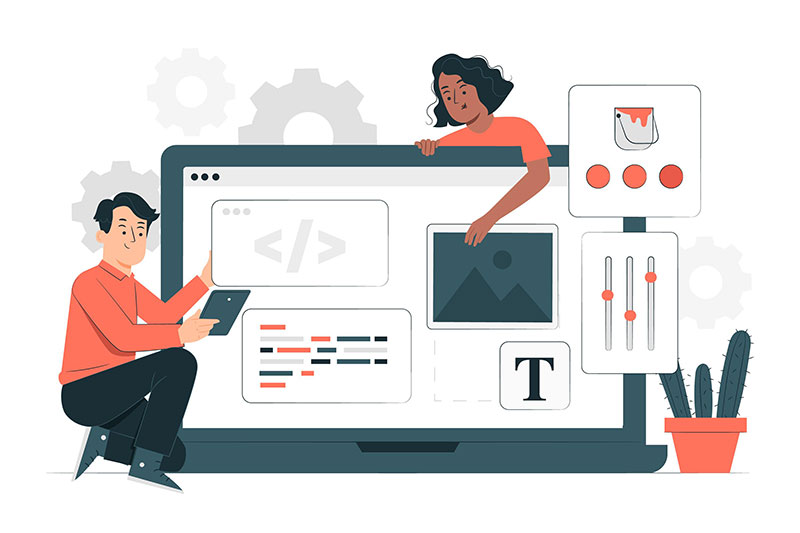
WordPress, широко используемая платформа , может столкнуться с распространенными проблемами, которые могут повлиять на ее функциональность и производительность.
Понимая и эффективно устраняя эти проблемы, вы можете обеспечить бесперебойную работу своего веб-сайта или блога WordPress.
– Как привлечь трафик на свой сайт с помощью блога
Блоги — отличный способ увеличить охват в Интернете и построить прочные отношения с клиентами.
Чем больше контента вы создадите с течением времени, тем больше у вас будет возможностей привлечь новых потенциальных клиентов и повлиять на большее количество конверсий.
Coursify.me — полностью динамичная и настраиваемая хостинговая платформа, которая поддерживает и предоставляет ресурсы для тех, кто хочет создавать, продвигать и продавать онлайн-курсы.
Присутствуя более чем в 60 странах, Coursify.me является идеальным решением для вас, чтобы иметь свой собственный бизнес.
– Узнайте, как продавать онлайн-курсы
Посетите наш веб-сайт , протестируйте платформу и узнайте, почему мы — лучший вариант для вас.
